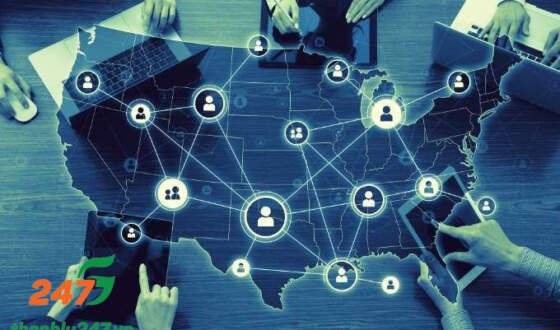- Trang chủ
- ›
- Tin tức
- › Thủ thuật máy tính
- ›
- Tổng hợp các cách sửa lỗi webcam trên Laptop hiệu quả nhất
Tổng hợp các cách sửa lỗi webcam trên Laptop hiệu quả nhất
Với những người thường xuyên đàm thoại trực tuyến, hay tham gia các buổi hội thảo, giám sát, trò chuyện với bạn bè,… thì webcam trên laptop luôn là thiết bị cần thiết. Tuy nhiên, trong quá trình sử dụng chúng ta không tránh khỏi việc hỏng hóc, làm gián đoạn quá trình làm việc của người dùng. Vậy làm sao để sửa lỗi webcam trên laptop nhanh chóng nhất? Chúng ta cùng tìm hiểu nguyên ngân và cách khắc phục ngay trong bài tổng hợp dưới đây.

Tổng hợp các cách sửa lỗi webcam trên Laptop hiệu quả nhất
Tóm tắt nội dung
Nguyên nhân và cách sửa lỗi webcam bị mờ
Cho dù bạn nâng cấp máy tính cũ hay mua mới, thì một lúc nào đó, webcam của bạn rồi cũng sẽ bị mờ cho mà xem. Đặc biệt là với những máy tính cá nhân thường xuyên sử dụng tại nơi bụi bẩn, hoặc di chuyển nhiều.
Lỗi webcam bị mờ có thể do một số nguyên nhân sau:
- Do chỉnh độ phân giải lớn dẫn tới hình ảnh bị mờ.
- Webcam bị bụi bẩn bám vào hoặc màn hình máy tính bị bụi.
- Chất lượng webcam không đảm bảo.
- Lỗi cài đặt webcam.
Để sửa lỗi webcam trên Laptop trong trường hợp này, bạn cần thường xuyên lau sạch màn hình và máy tính để đảm bảo chúng không còn bụi bẩn. Sau đó bật/tắt lại webcam trên laptop xem đã khắc phục thành công chưa nhé!
>>> Cách vệ sinh màn hình laptop cực đơn giản bằng những gợi ý sau:
- Vệ sinh màn hình bằng khăn vi sợi tổng hợp
- Sử dụng dung dịch vệ sinh và lau theo chiều chuyển động tròn trên màn hình
- Tuyệt đối không nên làm ẩm trực tiếp lên màn hình máy tính
- Không nên dùng dung dịch vệ sinh bình thường như dung dịch lau cửa sổ, dung dịch đa năng hay dung dịch rửa chén bát để vệ sinh màn hình máy tính của mình
- Không chà xát, cọ xát mạnh trên màn hình máy tính
Webcam trên laptop gặp Lỗi “No Webcam Deteced”
Có rất nhiều cách khắc phục khác nhau khi gặp lỗi No Webcam Deteced. Bạn sẽ phải kiểm tra tình trạng cụ thể rồi thử những cách khắc phục cụ thể dưới đây.

Webcam trên laptop gặp Lỗi “No Webcam Deteced”
Cách 1: Cài đặt Driver
Chúng ta có thể cài Driver bằng đĩa ảo
Chúng ta có thể sử dụng đĩa driver có sẵn khi mua máy rồi tiến hành cài driver còn thiếu, trong đó có driver của webcam.
Trong trường hợp không có đĩa cài thì bạn có thể sử dụng tính năng tìm kiếm driver có sẵn trên máy tính, hoặc sử dụng các phần mềm tìm kiếm tự động khác. Hiện nay, có rất nhiều các bản tìm kiếm tự động đã được update trên mạng, bạn có thể tìm hiểu thêm.
Cách 2: Lỗi bật tắt webcam
Một số máy tính sử dụng phím tắt để bật hoặc tắt webcam trên laptop. Bạn hãy kiểm tra lại tổ hợp phím đó để kích hoạt lại webcam trên laptop.
Webcam bị đen màn hình, không mở được, không gọi video được
Để khắc phục lỗi webcam trên Laptop trong trường hợp này, bạn có thể sử dụng System restore để sửa lỗi hệ điều hành, đưa hệ điều hành về với cài đặt ban đầu ở một thời điểm nào đó. Khi chọn thời điểm để đưa máy về cài đặt ban đầu, hãy chọn thời điểm cách 2 ngày trước khi webcam bị hỏng.
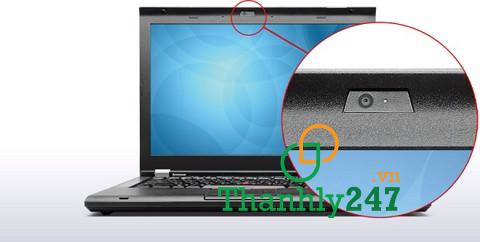
Webcam bị đen màn hình, không mở được, không gọi video được
Nếu cách này không được, thì buộc bạn phải cài đặt lại Driver cho webcam của mình.
Một số lỗi webcam thường gặp khác

Một số lỗi webcam thường gặp khác
- Webcam không hiển thị hình ảnh, máy không nhận webcam là do cài đặt driver không đúng hoặc lỗi do hệ điều hành Windows.
- Webcam bị khóa do xung đột phần mềm.
- Webcam không hoạt động có thể webcam bị hư. Bạn cần nhờ tới thợ sửa máy tính để xử lý trường hợp này.
- Camera không hoạt động, không hiển thị hình ảnh, máy tính không nhận webcam, webcam không nhận driver.
>>>> Với những lỗi liên quan tới driver thì bạn có thể tải lại driver. Tuy nhiên, nếu lỗi từ hệ điều hành thì buộc phải cài đặt lại hệ điều hành.
Trên đây, là một số lỗi webcam trên Laptop chúng ta thường hay gặp. Trong trường hợp bạn không tìm được nguyên nhân để khắc phục, thì tốt nhất hãy mang máy tính của mình đến các đơn vị sửa chữa chuyên nghiệp để được trợ giúp.
Nếu máy tính của bạn đã quá cũ, thì đã đến lúc bạn nên thanh lý máy tính để trang bị cho mình những sản phẩm chất lượng hơn, phù hợp hơn với thời đại rồi đó. Hãy liên hệ ngay với Thanh lý 247 qua số Hotline 0913560868 để được tư vấn chi tiết nhất bất kì khi nào bạn có nhu cầu nhé!